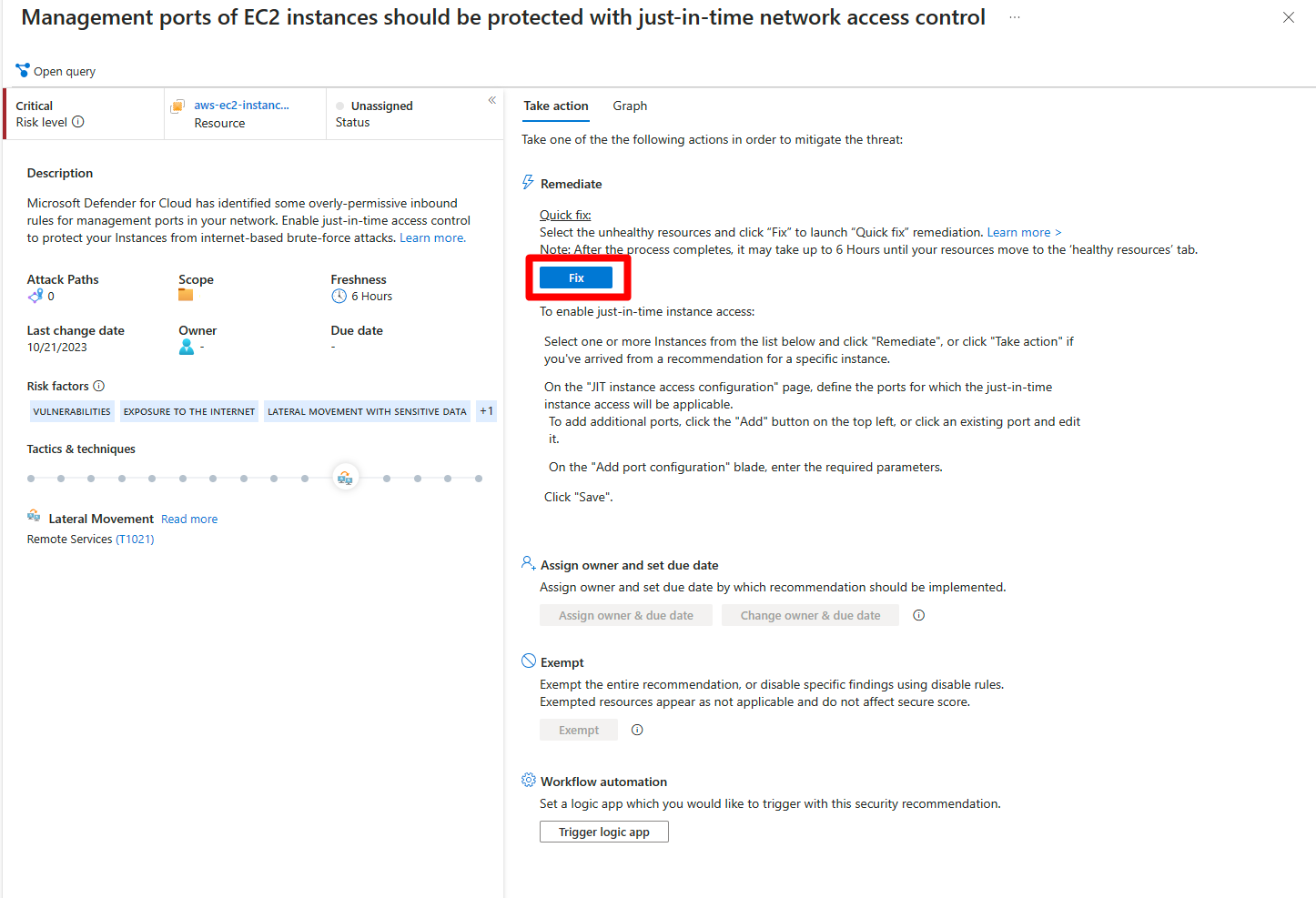Aanbevelingen doorvoeren
Resources en workloads die worden beveiligd door Microsoft Defender voor Cloud worden beoordeeld op basis van ingebouwde en aangepaste beveiligingsstandaarden die zijn ingeschakeld in uw Azure-abonnementen, AWS-accounts en GCP-projecten. Op basis van deze evaluaties bieden beveiligingsaanvelingen praktische stappen om beveiligingsproblemen op te lossen en het beveiligingspostuur te verbeteren.
In dit artikel wordt beschreven hoe u aanbevelingen voor beveiliging herstelt in uw Defender voor Cloud-implementatie.
Voordat u een aanbeveling probeert op te heffen, moet u deze gedetailleerder bekijken. Meer informatie over het controleren van beveiligingsaan aanbevelingen.
Een aanbeveling herstellen
Aanbevelingen worden standaard gerangschikt op basis van het risiconiveau van het beveiligingsprobleem.
Naast het risiconiveau raden we u aan prioriteit te geven aan de beveiligingscontroles in de standaardstandaard Microsoft Cloud Security Benchmark (MCSB) in Defender voor Cloud, omdat deze besturingselementen van invloed zijn op uw beveiligingsscore.
Meld u aan bij het Azure-portaal.
Ga naar Microsoft Defender voor Cloud> Aanbevelingen.
Selecteer een aanbeveling.
Selecteer Actie ondernemen.
Zoek de sectie Herstel en volg de herstelinstructies.
De optie Herstellen gebruiken
Ter vereenvoudiging van het herstelproces kan een knop Herstellen worden weergegeven in een aanbeveling. Met de knop Fix kunt u snel een aanbeveling voor meerdere resources herstellen. Als de knop Fix niet aanwezig is in de aanbeveling, is er geen optie om een snelle oplossing toe te passen en moet u de gepresenteerde herstelstappen volgen om de aanbeveling aan te pakken.
Ga als volgt te werk om een aanbeveling te herstellen met de knop Fix:
Meld u aan bij het Azure-portaal.
Ga naar Microsoft Defender voor Cloud> Aanbevelingen.
Selecteer een aanbeveling om te herstellen.
Selecteer Actie>oplossen uitvoeren.
Volg de rest van de herstelstappen.
Nadat het herstel is voltooid, kan het enkele minuten duren voordat de wijziging plaatsvindt.
De geautomatiseerde herstelscripts gebruiken
Beveiligingsbeheerders kunnen problemen op schaal oplossen met het automatisch genereren van scripts in AWS en GCP CLI-scripttaal. Wanneer u Actie>ondernemen selecteert voor een aanbeveling waarbij een geautomatiseerd script beschikbaar is, wordt het volgende venster geopend.
Kopieer het script en voer het uit om de aanbeveling te herstellen.